قم بتسجيل الفيديو والصوت وطريقة اللعب وكاميرا الويب لتسجيل اللحظات الثمينة بسهولة.
كيفية تسجيل اجتماع عبر Slack للاجتماعات عبر الإنترنت [طرق احترافية]
لا شيء يتفوق على المحادثة الفردية باستخدام ميزة التجمع في Slack. إنها أداة أساسية للاجتماعات عبر الإنترنت، مما يسمح لك بمشاركة التحديثات، والتفكير، وتنفيذ القرارات، حتى في المنزل. وبالتالي، من المهم تسجيل اجتماع Slack دون تفويت بعض التفاصيل الجديرة بالملاحظة. بالإضافة إلى تسجيل الشاشة بالصوت، فإن تدوين الملاحظات ضروري أيضًا للمراجعة لاحقًا. في هذا الدليل، سيتم تعريفك بالعملية الكاملة لـ كيفية تسجيل اجتماع Slack بجودة عالية وبدون حدود زمنية. ابدأ الآن!
قائمة الدليل
أفضل طريقة لتسجيل اجتماعات Slack Huddle دون قيود كيفية تسجيل اجتماع Slack بسرعة في غضون 5 دقائق خطوات تفصيلية لتسجيل اجتماع Slack Huddle عبر الإنترنت مجانًا الأسئلة الشائعة حول كيفية تسجيل اجتماع Slackأفضل طريقة لتسجيل اجتماعات Slack Huddle دون قيود
نظرًا لأن الطريقة الافتراضية لتسجيل Slack Huddle لها حد زمني مدته 5 دقائق، فمن الجيد استخدام 4 برنامج تسجيل الشاشة ايزي سوفت لمساعدتك. إنه مسجل الشاشة الشامل الذي يمكنه تسجيل المكالمات والاجتماعات والفصول الدراسية وطريقة اللعب وما إلى ذلك، في المنطقة المحددة التي تريدها. وبصرف النظر عن عدم وجود حدود زمنية للتسجيل، يمكنك الحصول على فيديو نظيف لأنه لا يضيف آثاره بعد تصديره. علاوة على ذلك، تعمل أداة التسجيل مع التعليقات التوضيحية التي يمكن إدخالها أثناء التسجيل عبر شريط الأدوات العائم. استخدمه لتسجيل Slack Huddle بشاشة وصوت عالي الجودة.

أفضل مسجل Slack Huddle الذي لا يوفر حدًا زمنيًا، بالإضافة إلى العلامات المائية.
مفاتيح تشغيل سريعة مخصصة لتسجيل الإجراءات مثل البدء والتوقف والتقاط لقطات شاشة وما إلى ذلك.
شاهد الفيديو قبل تصديره في المعاينة، وقم بإجراء بعض التعديلات.
تتيح لك إصدار أمر للأداة بما يجب فعله عند انتهاء التسجيل: عدم القيام بأي شيء، والخروج من البرنامج، والمزيد.
100% آمن
100% آمن
الخطوة 1بعد إطلاق 4 برنامج تسجيل الشاشة ايزي سوفتحدد "مسجل الفيديو" من بين الخيارات الأخرى للتسجيل. يرجى ملاحظة أن اجتماعك على Slack يجب أن يكون جاهزًا للتسجيل.

الخطوة 2بعد ذلك، اختر بين خياري "كامل" أو "مخصص" لاختيار المنطقة. ثم انتقل إلى تمكين خيارات الصوت مثل "صوت النظام" و"الميكروفون" لتسجيل Slack Huddle بصوت الكمبيوتر وصوتك.

الخطوه 3بمجرد تحديد كل شيء، انقر فوق "REC" على الجانب الأيمن أو استخدم مفاتيح التشغيل السريع "Ctrl + Alt + R". أثناء العملية، يمكنك استخدام شريط الأدوات أدناه لإضافة الرسومات، وقص لقطات الشاشة، وضبط مستوى الصوت، وما إلى ذلك.

الخطوة 4لإنهاء الأمر، انقر على زر "إيقاف" وادخل إلى نافذة "معاينة"، حيث يمكنك إزالة الأجزاء التي لا تحتاج إليها في اجتماع Slack. الآن، انقر على "تم" لحفظه على جهاز الكمبيوتر الخاص بك.

كيفية تسجيل اجتماع Slack بسرعة في غضون 5 دقائق
كما ذكرنا، يوفر لك Slack مسجلًا مدمجًا لتسجيل الاجتماعات لمدة 3 دقائق فقط. ولكن اليوم، يدعم التسجيل لمدة 5 دقائق! لذا، إذا لم تستغرق اجتماعاتك على Slack أكثر من 5 دقائق، فسيكون المسجل المدمج مفيدًا. إليك كيفية تسجيل اجتماعات Slack افتراضيًا على كل من إصداري سطح المكتب والجوال:
كيفية تسجيل اجتماع Slack على سطح المكتب:
الخطوة 1في "حقل الرسالة" من قناة Slack أو رسالة مباشرة، انتقل إلى زر "الكاميرا". ثم انقر فوق "تسجيل" للبدء؛ انقر فوق زر "مشاركة الشاشة" للمتابعة لتحديد نافذة.
الخطوة 2بمجرد الانتهاء، انقر فوق زر "إيقاف التسجيل"، ثم انتقل إلى زر "صورة" لتحديد صورة مصغرة.
الخطوه 3انقر فوق "تم"؛ ويمكنك إدخال رسالة إذا كنت تريد ذلك قبل إرسال المقطع الخاص بك من خلال زر "إرسال".
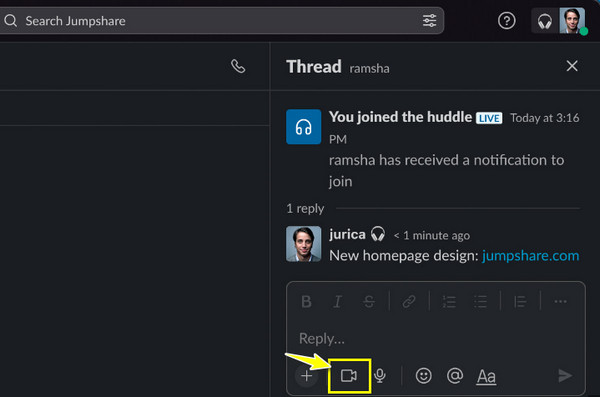
كيفية تسجيل اجتماع Slack على الهاتف المحمول:
الخطوة 1افتح أي قناة أو رسالة مباشرة على Slack، ثم انقر على زر "حقل الرسالة". ثم انقر على زر "إضافة" واختر خيار "تسجيل مقطع فيديو".
الخطوة 2ابدأ تسجيل Slack Huddle الآن بالنقر فوق الزر "تسجيل". بمجرد تحديد ذلك، انقر فوق الزر "تسجيل" مرة أخرى، ثم انقر فوق "استخدام الفيديو".
الخطوه 3يمكنك إضافة تعليق توضيحي إذا كنت تريد ذلك قبل النقر على زر "إرسال" لمشاركة الفيديو الخاص بك.
خطوات تفصيلية لتسجيل اجتماع Slack Huddle عبر الإنترنت مجانًا
من بين العديد من برامج تسجيل الشاشة التابعة لجهات خارجية، لا شيء يتفوق على أداة عبر الإنترنت تقدم طريقة مجانية لتعلم كيفية تسجيل اجتماعات Slack. توفر هذه الأداة المستندة إلى الويب حلاً لجميع جلسات تسجيل دروسك التعليمية واجتماعات العمل ومكالمات الفيديو والترفيه وما إلى ذلك. إن كونها مسجل شاشة عبر الإنترنت لا يشكل عائقًا أمام منحك فيديو مسجل عالي الجودة بدون علامة مائية محفوظًا على أجهزة الكمبيوتر التي تعمل بنظامي التشغيل Windows وMac. مثل البرامج المدفوعة الأخرى، يمكنك تسجيل كاميرا الويب الخاصة بك على Slack huddle وشاشتك في نفس الوقت دون تأخير باستخدام مسجل الشاشة المجاني عبر الإنترنت هذا.
سمات:
• قم بتسجيل أي لحظات على الشاشة بحجم الشاشة المخصص لك مجانًا تمامًا.
• احفظ الفيديو بتنسيق WMV/MP4 أو شاركه مباشرة على منصات التواصل الاجتماعي.
• تم التأكيد على النقاط الرئيسية بشكل فعال أثناء استخدام أدوات الرسم في الوقت الفعلي.
• جميع مقاطع الفيديو المسجلة ستكون ذات جودة عالية ولن تحتوي على أي علامات مائية.
الخطوة 1بمجرد الدخول إلى ، انقر فوق الزر "تسجيل الآن" وحدد منطقة التسجيل وخيارات الصوت لتسجيل اجتماع Slack بسلاسة!
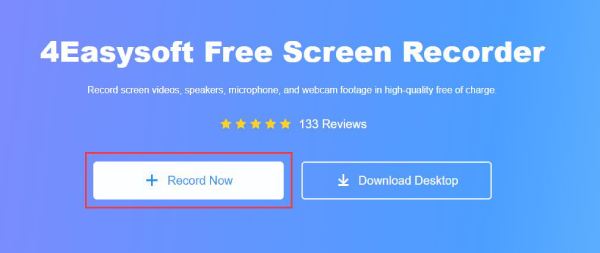
الخطوة 2بعد تحديد كل شيء، انقر فوق "Rec" للبدء. لاحقًا، انقر فوق الزر "Stop" واختر ما إذا كنت تريد حفظ الفيديو بتنسيق "WMV" أو "MP4".
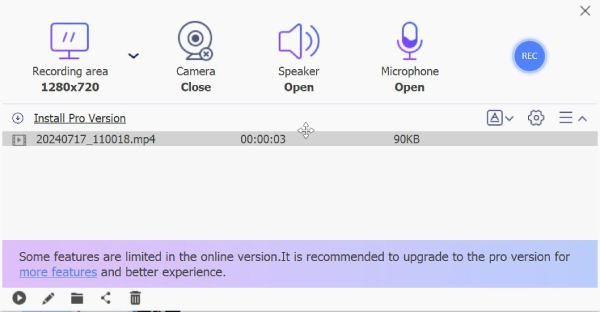
الأسئلة الشائعة حول كيفية تسجيل اجتماع Slack
-
لماذا أواجه شاشة سوداء عند تسجيل Slack Huddle؟
عندما يحدث هذا، يبدو الأمر كما لو أن Slack يضيف نوعًا من الحماية ضد تسجيل الشاشة، ولهذا السبب ترى شاشة سوداء أو فارغة فقط كلما حاولت تسجيلها. لهذا السبب، لا يزال بإمكانك استخدام إصدار الويب من Slack، حيث لا يزال بإمكانك تسجيل المكالمات عليه بحرية.
-
هل يتم تسجيل اجتماعات Slack مباشرة داخل المنصة؟
نعم. يتيح لك Slack استخدام طريقته المضمنة لتسجيل اجتماعات Slack؛ ومع ذلك، هناك بعض القيود فيما يتعلق بوقت التسجيل. في هذه الحالة، يمكنك استخدام بعض البدائل للتسجيل.
-
هل محادثات القنوات على Slack خاصة؟
يمكن أن تكون القنوات على Slack عامة أو خاصة، وذلك حسب الخصوصية التي يحددها مسؤول القناة. عادةً، يمكن لأي شخص داخل المساحة رؤية القنوات الخاصة أو العامة، ولكن زملاءك ومديريك لا يمكنهم عرض الدردشات المباشرة.
-
بعد أن تعلمت كيفية تسجيل اجتماع Slack، ما هي النصائح التي يمكنني تطبيقها قبل التسجيل؟
قبل التسجيل، يجب عليك الحصول على الموافقة حيث يجب أن يكون جميع المشاركين على علم بأنه يتم تسجيلهم، مع احترام خصوصيتهم. بعد ذلك، قم بإعداد تسجيل عالي الجودة لالتقاط الصوت والفيديو بشكل فعال.
-
هل جميع محادثات Slack آمنة ومحمية؟
نعم، يوفر Slack طرقًا متعددة لضمان بقاء جميع معلوماتك ومحادثاتك وملفاتك التي تمت مشاركتها وحفظها آمنة.
خاتمة
ببساطة، يمكنك تعلم كيفية تسجيل اجتماعات Slack باستخدام مسجل الصوت المدمج، ولكن بحد تسجيل 5 دقائق. إذا كنت تفضل أكثر من ذلك، فاستخدم 4 برنامج تسجيل الشاشة ايزي سوفت - برنامج تسجيل الاجتماعات القوي الذي يتيح لك تسجيل ما لا نهاية له! يمكنه أيضًا تسجيل كاميرا الويب والميكروفون والشاشة في نفس الوقت دون أي متاعب. ولن تقلق بشأن الجودة أيضًا! فهو يقوم بالكثير في تسجيل اجتماعاتك على Slack، لذا جرّبه اليوم!
100% آمن
100% آمن


